Cómo importar y exportar marcadores en IE, Firefox y Chrome
Miscelánea / / February 11, 2022
La mayoría de los usuarios de Internet encuentran dificultades para usar marcadores al cambiar de un navegador a otro. Cambiar de un navegador a otro no exporta ni importa automáticamente los marcadores de un navegador a otro.
Afortunadamente, Internet Explorer, Firefox y Google Chrome ofrecen opciones para importar y exportar marcadores. De modo que cualquiera puede transferir todos sus marcadores de un navegador a otro realizando unos sencillos pasos.
Método 1. Exportar marcadores de Firefox e importarlos a Google Chrome
Podemos exportar fácilmente marcadores de Firefox a Google Chrome realizando los siguientes sencillos pasos:
Vaya a la opción Marcador > Organizar marcadores o simplemente haga clic en Ctrl+Shift+B
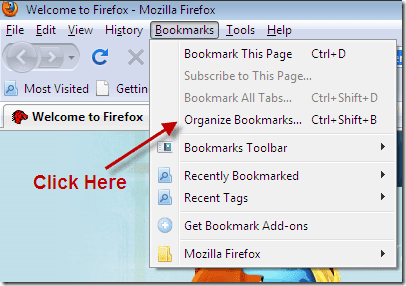
Se abrirá la ventana de la biblioteca. Vaya a Importar y respaldar > Exportar HTML.

Puede exportar sus marcadores en archivos HTML en cualquier lugar de su PC.

Ahora vaya a Google Chrome y haga clic en el botón de herramienta.

Haga clic en Administrador de marcadores.

Vaya a la opción Herramientas > Importar marcadores.
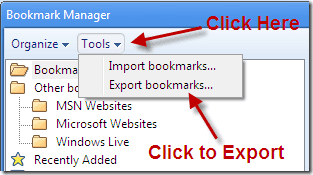
Ahora seleccione y abra el archivo HTML exportado que ha guardado en su PC.

Todos tus marcadores se importarán de Firefox a Chrome ahora. Disfruta usando todos los marcadores importados. Puede ver sus marcadores importados haciendo clic en Otros marcadores > Importado
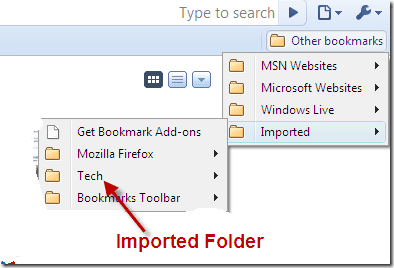
Método 2: exportar marcadores desde Internet Explorer e importarlos a Google Chrome
La exportación de marcadores desde Internet Explorer es similar a la exportación de marcadores de Firefox.
Vaya al navegador Internet Explorer. Haga clic en Archivo. Ir a la opción Importar y Exportar.
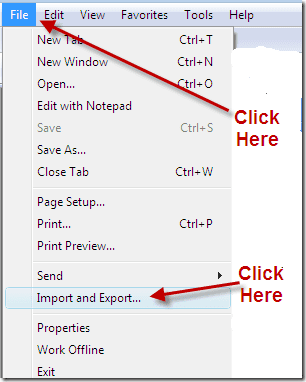
Ahora aquí desea explorar todos los marcadores de Internet Explorer. Así que haz clic en Exportar favoritos opción. Hacer clic próximo botón.

Hacer clic próximo botón.

Seleccione la carpeta que desea exportar. Nuevamente haga clic en próximo botón.

Ahora busque una ubicación donde desee exportar el archivo HTML. Haga clic en próximo botón

Guardar marcador en formato HTML.
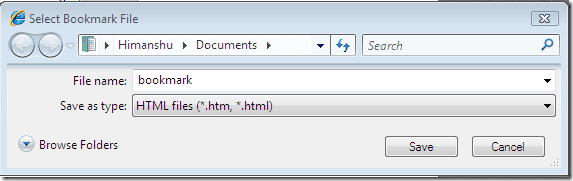
Ahora necesita importar este archivo HTML en el navegador Google Chrome. Repita los pasos mencionados anteriormente mientras importa los marcadores de Firefox y los transfiere al navegador Google Chrome.
Si usa cualquier otro navegador como Opera o Safari, los pasos siguen siendo más o menos los mismos. Simplemente exporte el archivo de marcadores e impórtelo a otro navegador.
Última actualización el 02 febrero, 2022
El artículo anterior puede contener enlaces de afiliados que ayudan a respaldar a Guiding Tech. Sin embargo, no afecta nuestra integridad editorial. El contenido sigue siendo imparcial y auténtico.



